
벌써 한 주가 지나고, 두번째 과제가 나왔다.
Machine Learning 이라는 제목의 과제다.
Pandas와 Scikit-learn 라이브러리를 사용하여 데이터 전처리, 분석, 머신러닝 모델 구축을 해내는 과제다.
제출 횟수는 25회고, 반드시 로컬에서 테스트를 모두 통과하고 제출해 보라고 한다.
그리고 모든 작업을 포함한 .py 파일로 제출. Jupyter Notebook 제출 불가이며,
print, raise, stdout 등 출력 생성 코드는 완전히 삭제해야 한다고 한다.
작업별로 힌트가 주어졌다. 나중에 작업하면서 뭔가 어려움이 있으면 확인을 해봐야겠다.
Task 1: 데이터셋 0에 최적화된 코드가 아닌 일반화된 코드 작성 필요.
Task 2:
NaN/Infinity 값은 적절히 처리.
데이터 스케일링은 필요 시에만 적용.
Task 3:
Yellowbrick 시각화 오류 해결: 데이터 형식 확인.
kmeans_cluster_id는 int64로 변환.
Task 4:
RFE는 로지스틱 회귀에서만 사용.
랜덤 포레스트 및 그래디언트 부스팅은 내장 중요도 속성 사용.
Task 5:
모델 자유 선택 가능, 성능 기준 충족 필요.
하이퍼파라미터 튜닝 필수.
훈련 데이터를 분할하여 테스트 데이터 생성.
셋업
아마 이 프로젝트에서 가장 많은 시간은 아니겠지만, 꽤 많은 시간이 소요될거같은 느낌이다.
로컬 또는 VM에서 진행 가능하며, Student_Local_Testing 디렉토리의 src 폴더에서 작업하며 파일 이동 금지다.
일단 windows를 사용중이니 그거대로 해보자면,
일단 여기서 Anaconda를 받아야한다.
https://www.anaconda.com/download/success
Download Now | Anaconda
Anaconda is the birthplace of Python data science. We are a movement of data scientists, data-driven enterprises, and open source communities.
www.anaconda.com
아나콘다란,
머신러닝이나 데이터 분석 등에 사용하는 여러가지 패키지가 기본적으로 포함되어있는 파이썬 배포판이다.
때문에 해당 분야를 파이썬으로 접근하고자 할 때 세팅이 매우 간단하다.
또한 아나콘다는 파이썬 가상 환경을 구축하는데도 유용하게 사용된다고 한다.
설치가 끝나면, canvas가서 Student_Local_Testing.zip 을 다운받는다
아래처럼 구성되어있다.

아나콘더 프롬프트를 열고, 다운받은 폴더로 이동한다.

그리고 아래 명령어로 환경설치를 진행한다.
conda env create -f env.yml
만약 시간초과 에러가 나면 아래 명령어를 치라고 한다.
conda config --set remote_read_timeout_secs 180.0
나는 바로 성공했다. 그리고 아래 보면, 활성화를 해줘야한다.

conda activate cs6035_ML
아래 사진처럼 base가 cs6035_ML로 바뀌면 성공이다.

글이 많아 보여서 뭐가 많겠구나 싶었는데, 친절하게도 여러 환경에서의 설치 방법을 설명하고 있던게 다였던거 같다.
이제 vscode를 열고 아래 두개를 받아야한다.

그런데 버전 오류가났다.

vscode 버전 문제인가 싶어서 cmd창을 열고 업데이트를 해봤다.
winget upgrade --id Microsoft.VisualStudioCode
그랬더니 바로 성공

그다음은,
Ctrl+Shift+P 로 "Python: Select Interpreter" 입력 → cs6035_ML 환경 선택하라고 한다.

여기까지하고, 이제 File->Add Folder to Workspace 으로 폴더를 열어준다.
중요한건, Student_Local_Testing directory is the top level directory, 즉 여기가 root이다.
그리고 옆에 test -> configure python Tests를 누르고, 나오는 목록중에,
unittest -> tests -> test_*.py 이렇게 들어가면 있다고 한다.
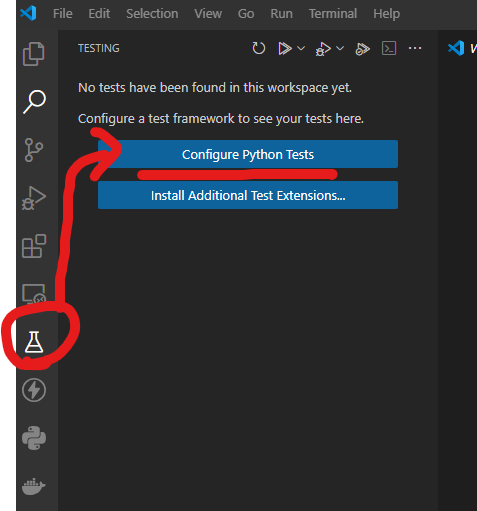
뭔가 불안한데.. 일단 reload 해보겠다.

아 reload하니까 잘 나온다.

여기에 설치 비디오도 있는데, 굳이 안봐도 되긴했다.
'OMSCS' 카테고리의 다른 글
| OMSCS CS 6035 - Spring Break 및 수업에 대하여 (1) | 2025.03.21 |
|---|---|
| OMSCS 05 - CS 6035 과제 1 - 1 (0) | 2025.01.14 |
| OMSCS 04 - 학비 (0) | 2025.01.14 |
| OMSCS 03 - CS 6035 Introduction to Information Security (0) | 2025.01.08 |
| OMSCS 02 - 수강신청 (1) | 2025.01.03 |